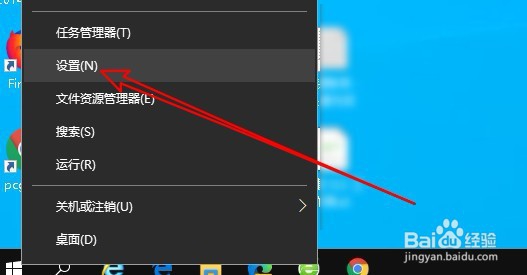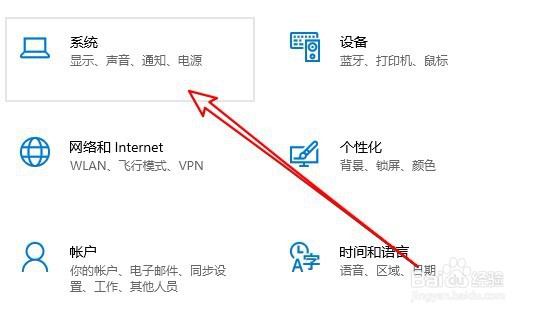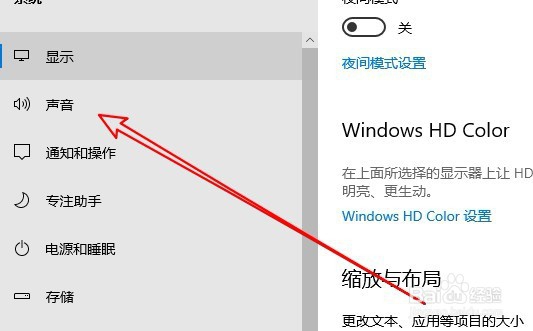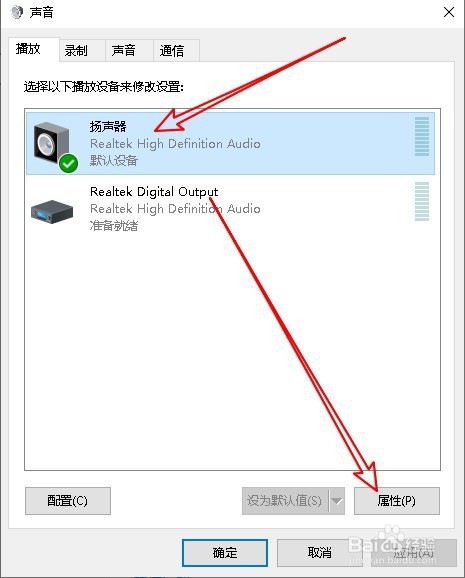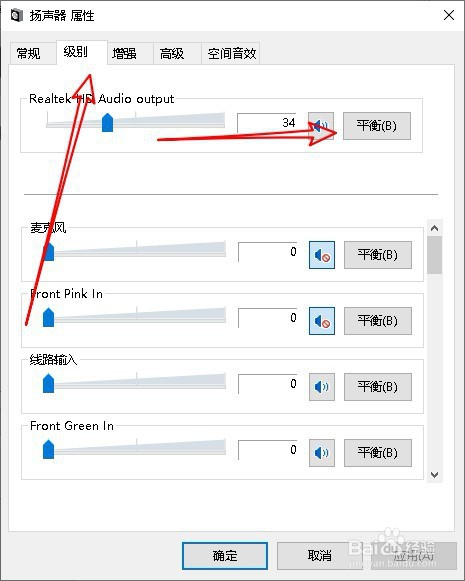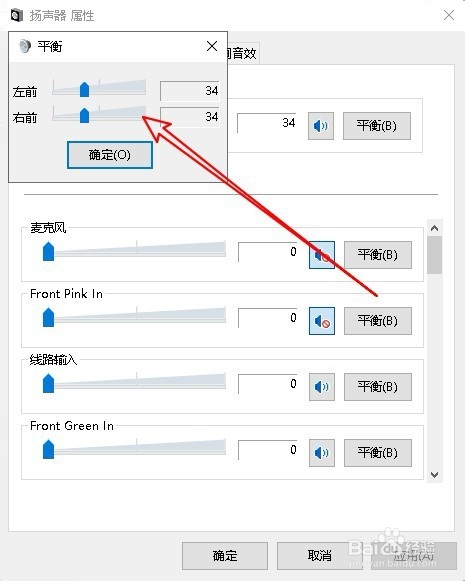1、右键点击屏幕左下角的开始按钮,在弹出的菜单中选择设置的菜单项。
2、接下来在打开的Windows设置窗口中,点击系统的图标。
3、然后在打开的窗口中点击左侧的声音菜单项。
4、接下来在右侧窗口中点击声音控制面板的快捷链接。
5、这时就会打开声音的设置窗口,在窗口中找到扬声器选项,然后点击右下角的属性按钮。
6、接下来在打开的扬声器属性窗口中,点击级别中的平衡按钮。
7、在打开的平衡窗口中,可以破洞滑块调整左右声道。
8、总结:1、右键点击屏幕左下角的开始按钮,在弹出的菜单中选择设置的菜单项。2、接下来在打开的Windows设置窗口中,点击系统的图标。3、然后在打开的窗口中点击左侧的声音菜单项。4、接下来在右侧窗口中点击声音控制面板的快捷链接。5、这时就会打开声音的设置窗口,在窗口中找到扬声器选项,然后点击右下角的属性按钮。6、接下来在打开的扬声器属性窗口中,点击级别中的平衡按钮。7、在打开的平衡窗口中,可以破洞滑块调整左右声道。